怎样使用SAI板绘教师节插画发布时间:暂无
1、【打开】SAI软件,【新建】图像,具体参数如图示。
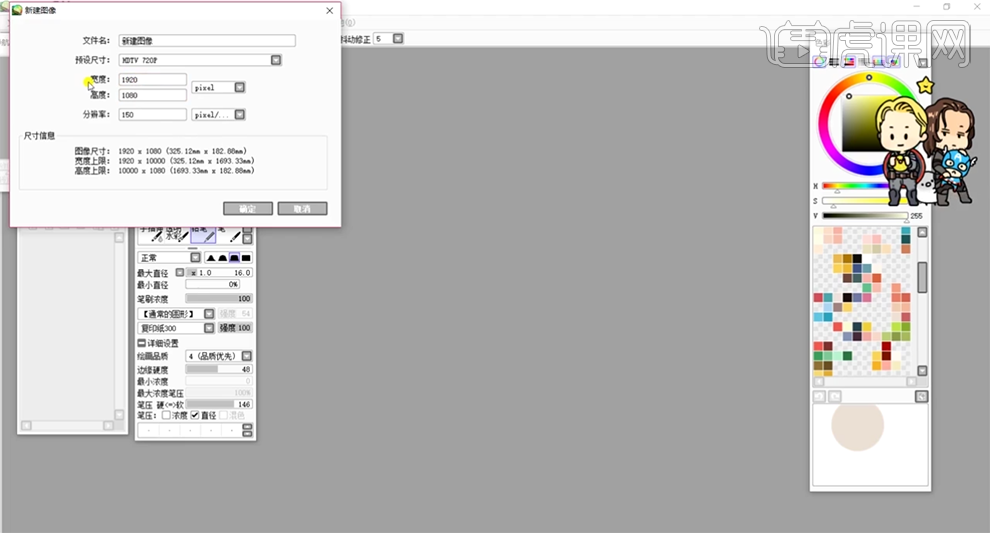
2、【新建】图层,使用【铅笔工具】,绘调整画笔大小,在画面中间绘制中心线,定位人物位置。使用相同的方法,【新建】图层,使用【铅笔工具】根据构图思路,绘制草图。具体显示如图示。

3、【选择】关联图层,按【Ctrl+E】合并图层,【不透明度】28%,【删除】中心线图层。【新建】图组,【新建】图层,使用【画笔工具】,选择皮肤颜色,给人物上半身铺色。具体显示如图示。

4、【新建】图层,根据草图,使用【铅笔工具】,选择头发颜色,绘制头发。具体显示如图示。
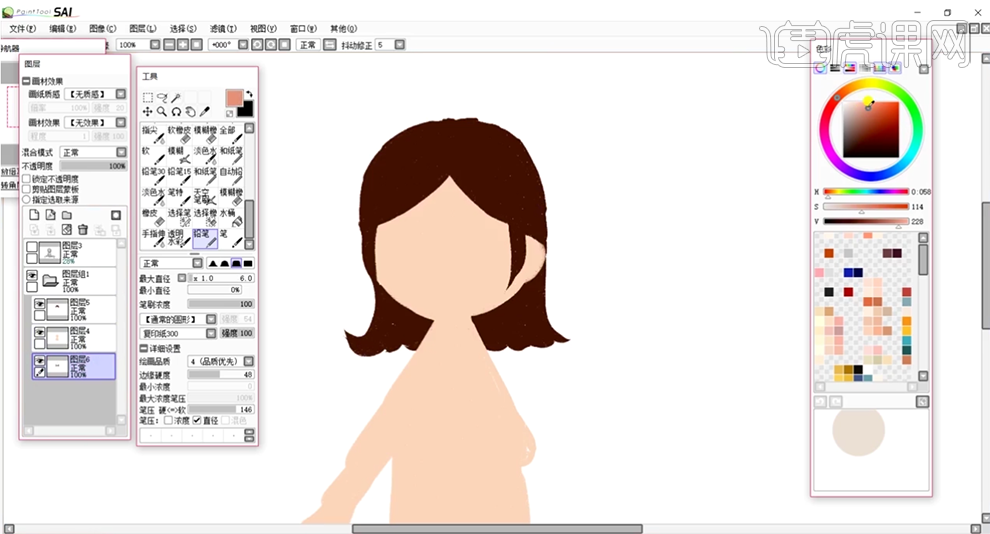
5、【新建】图层,使用【铅笔工具】,吸取合适的颜色,根据构图思路,绘制头发细节和人物面部。具体效果如图示。

6、根据构图思路,使用相同的方法,【新建】图层,使用【铅笔工具】,选择合适的颜色绘制衣服以及人物其他的装饰细节。具体效果如图示。
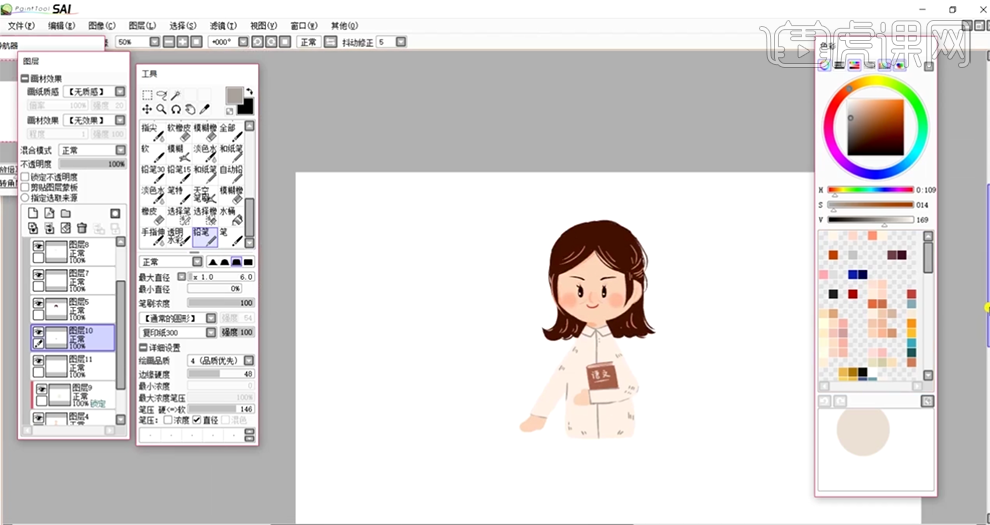
7、【选择】关联图层,按【Ctrl+G】编组。【新建】图组,【新建】图层,【打开】线稿图层,使用【矩形选区】框选草图大小选区,【填充】合适的颜色,绘制讲台形状。使用【橡皮擦工具】擦除多余的部分。具体显示如图示。

8、【新建】图层,【锁定不透明度】,使用【画笔工具】,选择合适的深涂抹桌面暗部细节。具体效果如图示。

9、【新建】图层,使用相同的方法绘制讲台的桌脚面,并涂抹暗部细节。【新建】图层,使用【画笔工具】,选择合适的颜色,根据草图绘制桌面装饰元素。【选择】关联图层,按【Ctrl+G】编组。具体效果如图示。

10、【新建】图组,【新建】图层,根据构图思路,使用【画笔工具】绘制背景植物元素,【填充】合适的颜色。具体效果如图示。
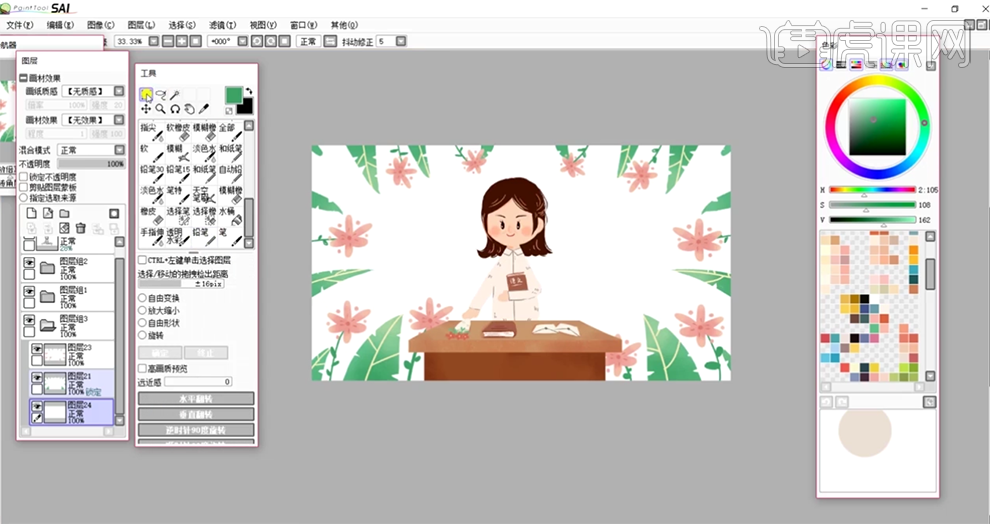
11、【新建】图层,使用【矩形选区工具】绘制背景黑板元素,【填充】合适的颜色。具体效果如图示。

12、使用【铅笔工具】,【颜色】白色,调整大小和属性,在黑板上方写出文字。具体显示如图示。

13、最终效果如图示。




















